$ sudo setenforce 0$ sudo sed -i "s/SELINUX=enforcing/SELINUX=disabled/g" /etc/selinux/config$ sudo rpm --import /etc/pki/rpm-gpg/RPM-GPG-KEY-CentOS-7$ sudo yum install epel-release.noarch wget vim gcc gcc-c++ lsof chrony tree nmap unzip rsync -y$ sudo rpm --import /etc/pki/rpm-gpg/RPM-GPG-KEY-EPEL-7LAMP环境搭建
安装
$ sudo yum install -y httpd mariadb mariadb-server mariadb-client php php-mysql
启动mysql,设置开机启动,修正mysql密码,把稳下面的yourpassword要更换为你自己的密码

$ sudo systemctl start mariadb.service$ sudo systemctl enable mariadb.service #设置开机启动 $ sudo mysqladmin -u root -p password yourpassword安装zabbix做事
$ sudo rpm -ivh http://repo.zabbix.com/zabbix/3.0/rhel/7/x86_64/zabbix-release-3.0-1.el7.noarch.rpm$ sudo rpm --import /etc/pki/rpm-gpg/RPM-GPG-KEY-ZABBIX$ sudo yum install -y zabbix-server-mysql zabbix-web-mysql zabbix-get zabbix-agent创建zabbix数据库
$ mysql -uroot -pMariaDB [(none)]> CREATE DATABASE zabbix DEFAULT CHARACTER SET utf8 COLLATE utf8_bin;MariaDB [(none)]> quit
导入数据
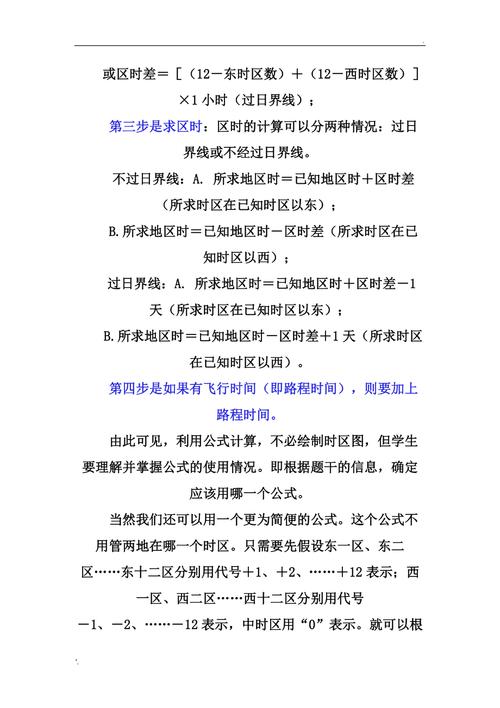
$ cd /usr/share/doc/zabbix-server-mysql-3.0.11/$ zcat create.sql.gz | mysql -uroot -p zabbix修正zabbix配置
把稳:下面的yourpasswd请更换为你自己的数据库密码
$ sudo vim /etc/zabbix/zabbix_server.confDBHost=localhostDBName=zabbixDBUser=rootDBPassword=yourpasswd
修正时区
sudo vim /etc/httpd/conf.d/zabbix.confphp_value date.timezone Asia/Chongqing修正zabbix登录密码(可选)
-bash-4.2$ mysql -uroot -pEnter password:Welcome to the MariaDB monitor. Commands end with ; or \g.Your MariaDB connection id is 326Server version: 5.5.56-MariaDB MariaDB ServerCopyright (c) 2000, 2017, Oracle, MariaDB Corporation Ab and others.Type 'help;' or '\h' for help. Type '\c' to clear the current input statement.MariaDB [(none)]> use zabbixReading table information for completion of table and column namesYou can turn off this feature to get a quicker startup with -ADatabase changedMariaDB [zabbix]> select userid, alias, name, passwd from users;+--------+-------+--------+----------------------------------+| userid | alias | name | passwd |+--------+-------+--------+----------------------------------+| 1 | Admin | Zabbix | 5fce1b3e34b520afeffb37ce08c7cd66 || 2 | guest | | d41d8cd98f00b204e9800998ecf8427e |+--------+-------+--------+----------------------------------+2 rows in set (0.00 sec)MariaDB [zabbix]> update users set passwd=md5('newpassword') where userid='1';Query OK, 1 row affected (0.00 sec)Rows matched: 1 Changed: 1 Warnings: 0启动
$ sudo systemctl start httpd$ sudo systemctl start zabbix-server$ sudo systemctl start zabbix-agent
设置开机启动
$ sudo systemctl enable httpd$ sudo systemctl enable zabbix-server$ sudo systemctl enable zabbix-agent
通过http://hostname/zabbix访问zabbix的安装页面,填写安装信息,完成安装。完成安装后,初始登录账户密码为Admin/zabbix。
安装zabbix-agent
zabbix-server安装好了,下面须要“接入”其他机器,将它们纳入到zabbix-server的管理,下面是安装步骤
$ sudo rpm -ivh http://repo.zabbix.com/zabbix/3.0/rhel/7/x86_64/zabbix-release-3.0-1.el7.noarch.rpm$ sudo yum install -y zabbix-agent
配置zabbix-agent
$ grep -Ev "^$|#" /etc/zabbix/zabbix_agentd.conf# zabbix-serverServer=192.168.8.4# 这里选择主动连接zabbix-server的办法ServerActive=192.168.8.4# 本机的hostnameHostname=192.168.8.5
启动zabbix-agent
$ sudo systemctl start zabbix-agent.service$ sudo systemctl enable zabbix-agent.service
下面在zabbix-server页面上添加这个机器
按下图填写即可
接着绑定模板
末了点击Update,你就可以在Host目录中看到所有被监控的机器列表
把稳:如果zabbix-agent须要被其他机器调用,例如通过zabbix_get得到监控信息,须要在防火墙设置“放开10050端口”
监控网络流量假设我们要监控机器192.168.8.5网卡em1上的出入口流量,我们可以先在zabbix做事器上用zabbix_get命令来测试一下,下面代码测试的是输入流量,把稳这里的输出是一个累积的流量
监控网络流量的流程为:
1、创建模板
2、创建监控项
创建运用:Configuration->Templates->Create application
创建监控项:Configuration->Templates->network traffic on em1->Items->Create Item
上图是入口流量的监控项设置,出口流量监控项network traffic out em1可以一样设置,成功后你看到的是
3、创建Triggers
Triggers是触发报警的设置,同样我们点击Configuration->Templates->network traffic on em1->Triggers->Create trigger来创建Triggers
把稳在设置Expression时,我们可以利用zabbix供应给我们的模板
于是,入口流量的触发值就设置好了,每秒流量超过1048576时就会触发报警,同理我们可以设置出口流量的触发值,成功后,我们看到的是
4、创建Graphs
接着,我们再来创建Graphs,Graphs可以以图形化的办法展示流量信息,点击Configuration->Templates->network traffic on em1->Graphs->Create graph,创建Graphs的最大好处是我们可以把这些Graphs组合起来形成Screens监控面板,例如下面这样
下面是创建Graphs的表单
5、绑定Template
至此,我们模板就创建完毕了,末了一步须要把主机和模板关联起来,点击Configuration->Hosts->Templates->Select创建关联,然后点击Add
此时,通过Monitoring->Latest data可以看到网卡上的最新数据,同时可以通过Monitoring->Graphs来查看图形化的数据
自定义script报警当系统涌现非常时,我们须要立即创造,并通过邮件或App的办法关照给掩护的同学,这样全体系统才会掌控在我们手中,Zabbix要做到这一点,须要配置以下3个选项(zabbix虽然很强大,但配置和UI有点繁琐,这是我不喜好它的地方):
1、Media types
2、Events
3、User Media
Media types
Media types是当产生事宜时,以什么办法进行关照,这里采取的是Script办法,这种办法的灵巧性最大,通过这种办法,我们可以把报警发送到任何支持Webhook的App上,例如钉钉
Script这种办法的事理是:我们把可实行的脚本放在zabbix的指定目录下,当事宜发生时,zabbix会自动调用该脚本,可以在/etc/zabbix/zabbix_server.conf中找到指定目录的路径
AlertScriptsPath=/usr/lib/zabbix/alertscripts
Media types设置如下,意思是在/usr/lib/zabbix/alertscripts下存在一个脚本dingding.py,当事宜发生时,zabbix会调用该脚本,同时会传入该脚本3个参数,这3个参数分别是事宜的吸收人、事宜的主题、事宜的内容
dingding.py这个脚本如下,我们先实现一个大略的版本,也便是把这3个参数输出到日志中
#!/usr/bin/pythonimport logging, sysif __name__ == "__main__": logger = logging.getLogger() handler = logging.FileHandler("/var/log/zabbix/dingding_alert.log") formatter = logging.Formatter('%(asctime)s %(name)-s %(levelname)-s %(message)s') handler.setFormatter(formatter) logger.addHandler(handler) logger.setLevel(logging.DEBUG) if len(sys.argv) == 4: send_to = sys.argv[1] subject = sys.argv[2] content = sys.argv[3] logger.debug("send_to: %s" % send_to) logger.debug("subject: %s" % subject) logger.debug("content: %s" % content) else: logger.error("usage: ./dingding.py $send_to $subject $content")
设置脚本的权限
$ sudo chown zabbix.zabbix dingding.py$ sudo chmod +x dingding.py
Events
事宜是当某个条件发生时,zabbix所创建的报警工具。在zabbix中,事宜发生时和事宜规复时都可以触发事宜,下面我们来创建一个事宜,
可以看到,这里的事宜主题和事宜都是系统默认天生的,个中包括韶光产生时的必要信息,同时我把许可事宜规复时关照(Recovery message)打了勾,Conditions标签页的内容保持不变,然后我们再来修正Operations标签里的内容
这里的意思是:事宜的持续韶光是1个小时(3600s),每隔2分钟(120s)产生一个事宜,一共产生10个事宜,产生事宜时,发送给Zabbix administrators用户组中的Admin用户,末了事宜会利用我们刚刚创建的dingding这种Media type
User Meida
事宜和Media type创建好后,下面还须要把它们和指定用户关联起来,点击Administration->Users->Media->Add,修正后,点击Update
通过以上步骤,我们已经把zabbix的监控和报警建立起来了,并实操创建了网卡的流量监控,现在我们把网络流量的阈值调到小,故意制造一个超出流量的事件,看一下报警是否生效,我们预期是发送10个报警,发送完毕后,我们再把阈值调到正常,看下是否会收到规复。还记得之前写的那个脚本吗,它会把报警内容输出到日志文件中,现在我们检讨下日志文件
很显然,结果符合我们的预期,以上便是入门zabbix的全部内容。
老男孩老师特殊为大家准备了学习AI人工智能的干货礼包,后台私信1可获取5000G珍藏大礼包(培训视频、精选软件、内部资料)~让我们一起让IT学习更大略!















